Testarea ecranului tactil Samsung este ceva ce trebuie să faceți înainte de a cumpăra un telefon, mai ales când cumpărați un dispozitiv second-hand. Articolul de astăzi vă va ghida despre cum să testați ecranul tactil Samsung cât mai precis.
 |
Cunoașterea modului de testare a ecranelor tactile ale telefoanelor Samsung îi ajută pe utilizatori să detecteze rapid problemele întâlnite pe dispozitiv. Mai jos sunt câteva metode populare de testare a ecranelor Samsung, pe care mulți oameni le aplică și la care puteți face referire.
Testează aspectul telefonului Samsung
În primul rând, trebuie să observați cu atenție suprafața ecranului pentru a detecta zgârieturi sau crăpături. Nu uitați să verificați marginea dispozitivului pentru semne de deschidere sau nedeschidere, deoarece acest lucru arată că ecranul a fost înlocuit.
Apoi, testați cu ochiul liber dacă ecranul este plat și asigurați-vă că nu există puncte concave sau convexe. În plus, ar trebui să încercați să creșteți și să micșorați luminozitatea ecranului la diferite niveluri pentru a vedea dacă funcționează corect. În cele din urmă, încercați să activați și să dezactivați modul automat de luminozitate pentru a determina dacă senzorul de lumină funcționează corect. Dacă imaginile sunt afișate în continuare corect, ecranul telefonului funcționează în continuare bine.
 |
Utilizarea software-ului Samsung Members
Pentru a testa ecranul tactil Samsung folosind software-ul Samsung Members, urmați acești pași simpli:
Pasul 1: Deschideți aplicația Samsung Members pe telefon.
Pasul 2: Apoi, faceți clic pe fila Asistență și selectați caseta Start de sub Diagnosticare telefon pentru a testa ecranul.
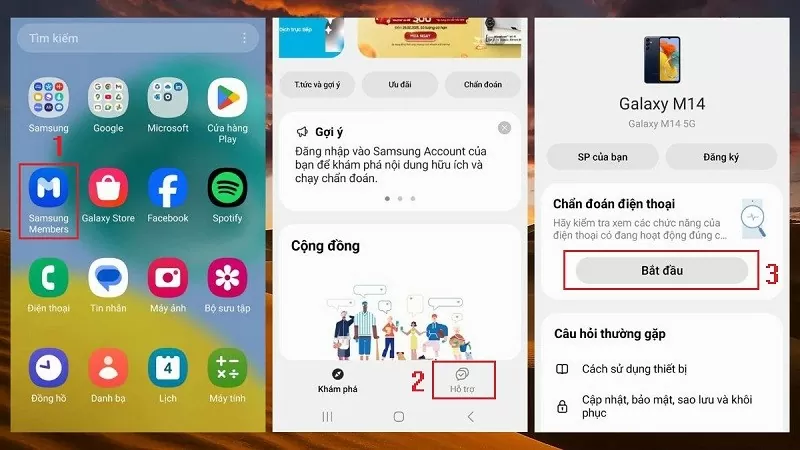 |
Pasul 3: Va apărea o listă de opțiuni de testare hardware, faceți clic pe Ecran tactil pentru a continua.
Pasul 4: Ecranul va afișa pătrate, folosiți mâna pentru a glisa prin fiecare pătrat până când toate își schimbă culoarea.
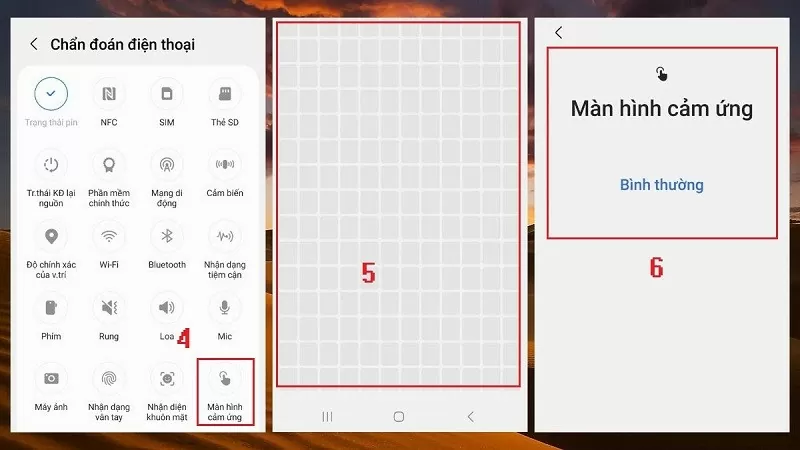 |
Pasul 5: După ce ați terminat, dacă totul este stabil, sistemul va afișa un mesaj care indică faptul că ecranul tactil funcționează încă corect.
Folosește codul de testare
Pe lângă cele două metode de mai sus, puteți utiliza și codul de testare *#0*# pentru a verifica ecranul tactil Samsung. Aceasta este o metodă care vă ajută să testați rapid punctele moarte, culorile și performanța tactilă fără a fi nevoie să instalați aplicații suplimentare.
Pasul 1: Mai întâi, deschideți aplicația Apeluri pe telefonul Samsung și introduceți comanda *#0*#.
Pasul 2: Apoi, selectați TOUCH pentru a începe testarea ecranului tactil Samsung și a detecta punctele moarte de pe ecran.
Pasul 3: Pe ecran va apărea o serie de pătrate mici, trebuie doar să te miști cu mâna de-a lungul pătratelor până când toate devin verzi.
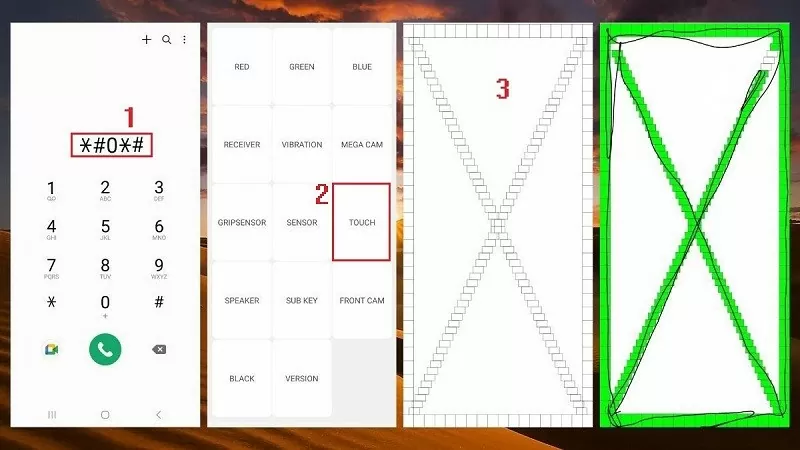 |
Pasul 4: De asemenea, puteți face clic pe opțiunile Roșu, Verde și Albastru sau Receptor. Aici, observați colțurile pentru a vedea dacă există zone luminoase sau pete. Dacă există zone cu scurgeri de lumină sau pete de cerneală, este un semn că ecranul a întâmpinat o eroare și trebuie remediat.
Pasul 5: În final, apăsați tasta Înapoi de două ori pentru a ieși din modul de diagnosticare.
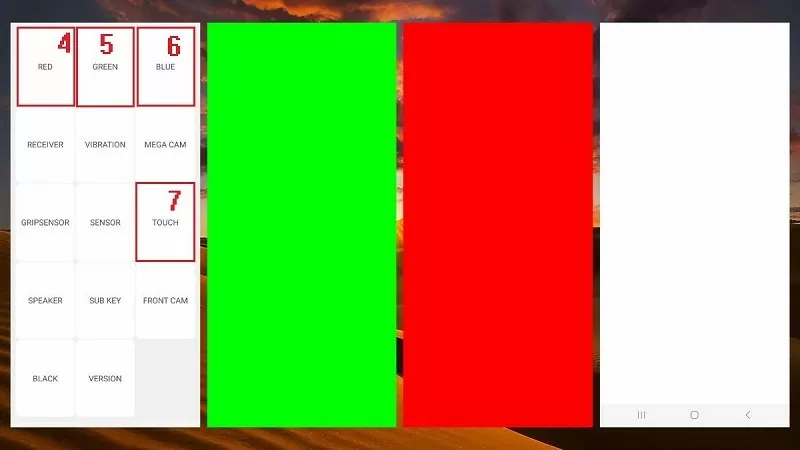 |
Cu doar câțiva pași simpli, puteți detecta rapid problemele care pot apărea pe ecranul telefonului dvs. Samsung. Mult succes!
Sursă



![[Foto] Prim-ministrul Pham Minh Chinh prezidează o reuniune a Comitetului permanent al guvernului pentru înlăturarea obstacolelor din calea proiectelor.](https://vphoto.vietnam.vn/thumb/1200x675/vietnam/resource/IMAGE/2025/10/06/1759768638313_dsc-9023-jpg.webp)









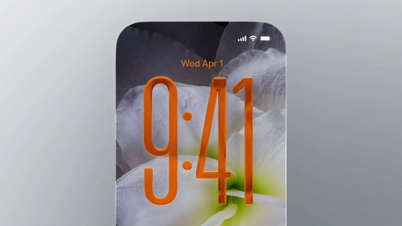

















































































Comentariu (0)